Proxy beállítása
A proxy (vagyis HTTP-proxykiszolgáló) egy olyan számítógép vagy szoftver, amely HTTP-kommunikációt folytat más eszközökkel, különösen a hálózaton kívüli erőforrásokkal, például webhelyekkel. Az ügyféleszközök a proxykiszolgálón keresztül csatlakoznak a külső hálózathoz, így nem közvetlenül kommunikálnak a külső erőforrásokkal. A proxy beállításával nemcsak a belső és külső hálózatok közötti kommunikáció felügyeletét könnyíti meg, de az illetéktelen hozzáférést is megakadályozza, ezenkívül egy helyen biztosíthatja a vírusokkal szembeni védelmet. Ha a Google Cloud Print szolgáltatásával az interneten keresztül nyomtat, akkor egy proxy beállításával növelheti a biztonságot. Ha a proxykiszolgáló használata mellett dönt, akkor győződjön meg róla, hogy rendelkezik a szükséges proxyadatokkal, többek között az IP-címmel és portszámmal, valamint a hitelesítéshez szükséges felhasználónévvel és jelszóval.
1
Indítsa el a Távoli felhasználói felületet, és jelentkezzen be rendszerkezelői módban.A Távoli felhasználói felület indítása
2
Kattintson a [Beállítások/Bejegyzés] gombra.
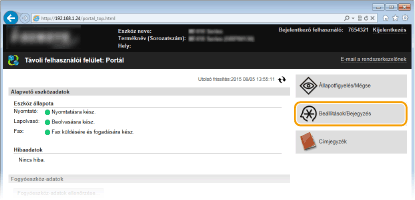
3
Kattintson az [Hálózati beállítások]  [TCP/IP-beállítások] gombra.
[TCP/IP-beállítások] gombra.
 [TCP/IP-beállítások] gombra.
[TCP/IP-beállítások] gombra.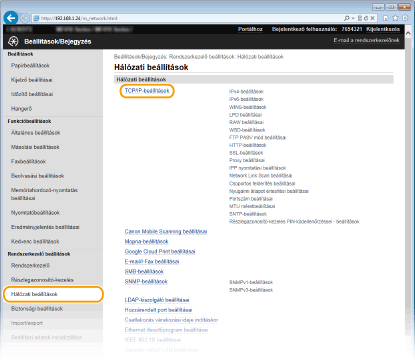
4
Kattintson a [Szerkesztés] lehetőségre a [Proxy beállításai] mezőben.
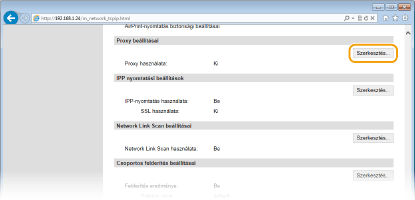
5
Jelölje be a [Proxy használata] jelölőnégyzetet, és adja meg a szükséges beállításokat.

[Proxy használata]
Jelölje be a jelölőnégyzetet, ha a HTTP-kiszolgálóval folytatott kommunikáció során a megadott proxykiszolgálót szeretné használni.
Jelölje be a jelölőnégyzetet, ha a HTTP-kiszolgálóval folytatott kommunikáció során a megadott proxykiszolgálót szeretné használni.
[HTTP Proxy-kiszolgáló címe]
Írja be a proxykiszolgáló címét. A környezettől függően az IP-címet vagy az állomásnevet adja meg.
Írja be a proxykiszolgáló címét. A környezettől függően az IP-címet vagy az állomásnevet adja meg.
[HTTP Proxy-kiszolgáló portszáma]
Szükség szerint módosítsa a portszámot. Adjon meg egy 1 és 65535 közötti számot.
Szükség szerint módosítsa a portszámot. Adjon meg egy 1 és 65535 közötti számot.
[Proxy használata ugyanazon a tartományon belül]
Jelölje be a jelölőnégyzetet, ha a megadott proxy-kiszolgálót szeretné használni az azonos tartományban található eszközökkel való kommunikációhoz is.
Jelölje be a jelölőnégyzetet, ha a megadott proxy-kiszolgálót szeretné használni az azonos tartományban található eszközökkel való kommunikációhoz is.
[Proxy-hitelesítés használata]
A proxykiszolgáló általi hitelesítés engedélyezéséhez jelölje be a jelölőnégyzetet, majd adjon meg egy legfeljebb 24 alfanumerikus karakterből álló felhasználónevet a [Felhasználó neve] szövegmezőben.
A proxykiszolgáló általi hitelesítés engedélyezéséhez jelölje be a jelölőnégyzetet, majd adjon meg egy legfeljebb 24 alfanumerikus karakterből álló felhasználónevet a [Felhasználó neve] szövegmezőben.
[Jelszó beállítása/módosítása]
Ha engedélyezve van a proxyhitelesítés, akkor az ehhez szükséges jelszó beállításához vagy módosításához be kell jelölnie a jelölőnégyzetet, majd a [Jelszó] szövegmezőben megadhatja az új jelszót, amely legfeljebb 24 alfanumerikus karakterből állhat.
Ha engedélyezve van a proxyhitelesítés, akkor az ehhez szükséges jelszó beállításához vagy módosításához be kell jelölnie a jelölőnégyzetet, majd a [Jelszó] szövegmezőben megadhatja az új jelszót, amely legfeljebb 24 alfanumerikus karakterből állhat.
6
Kattintson a [OK] gombra.